
William Charles
0
2625
644
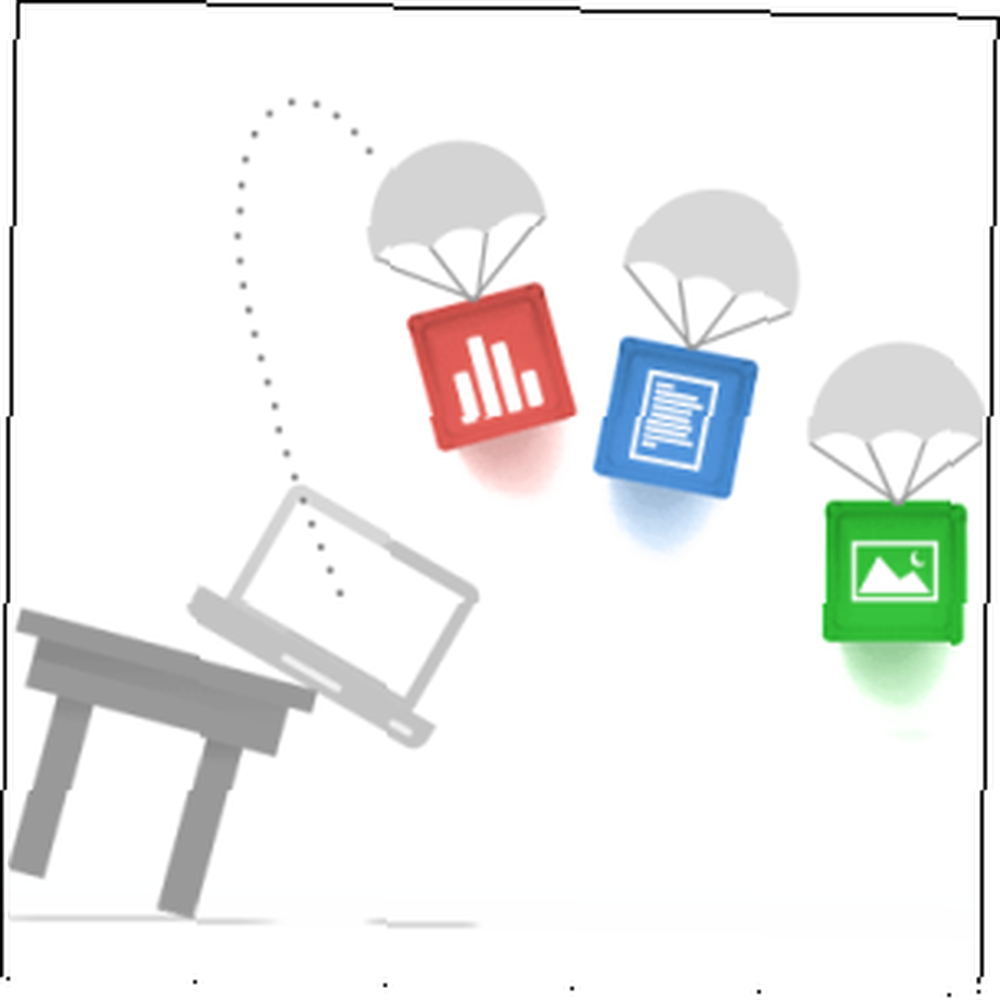
Disk Google je skvělá služba, ale instalace aplikace a synchronizace některých souborů je jen prvním krokem. Tyto triky vám pomohou využít Disk Google na ploše i na webu - ať už chcete snadno synchronizovat další složky s Diskem nebo využít funkcí dostupných pouze na webu.
Mnoho z těchto triků bude také fungovat s Dropboxem, Microsoft SkyDrive a jakoukoli jinou službou, která poskytuje magickou složku, která automaticky synchronizuje vaše soubory přes internet. Integrace Disku Google s webovými aplikacemi třetích stran je však unikátní funkcí.
Použijte nabídku Odeslat do
Můžete přidat Disk Google do nabídky Windows Send To Přizpůsobit nabídku „Odeslat do“ Pravým tlačítkem myši Nabídka Windows Přizpůsobit nabídku „Odeslat do“ Nabídka Windows pravým tlačítkem a snadno odesílat soubory na disk odkudkoli v počítači.
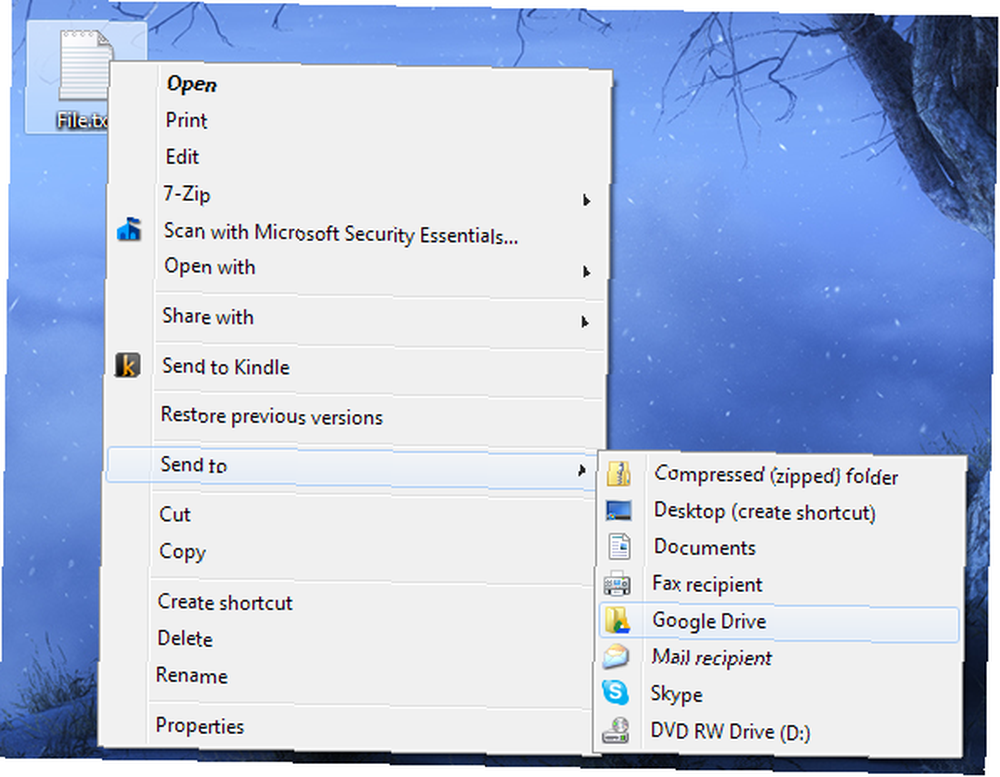
Nabídka Odeslat do skutečně zobrazuje obsah speciální složky a můžete přidat své vlastní zkratky. Chcete-li složku otevřít, spusťte Průzkumníka Windows, zkopírujte následující text a vložte jej do adresního řádku:
% APPDATA% / Microsoft / Windows / SendTo
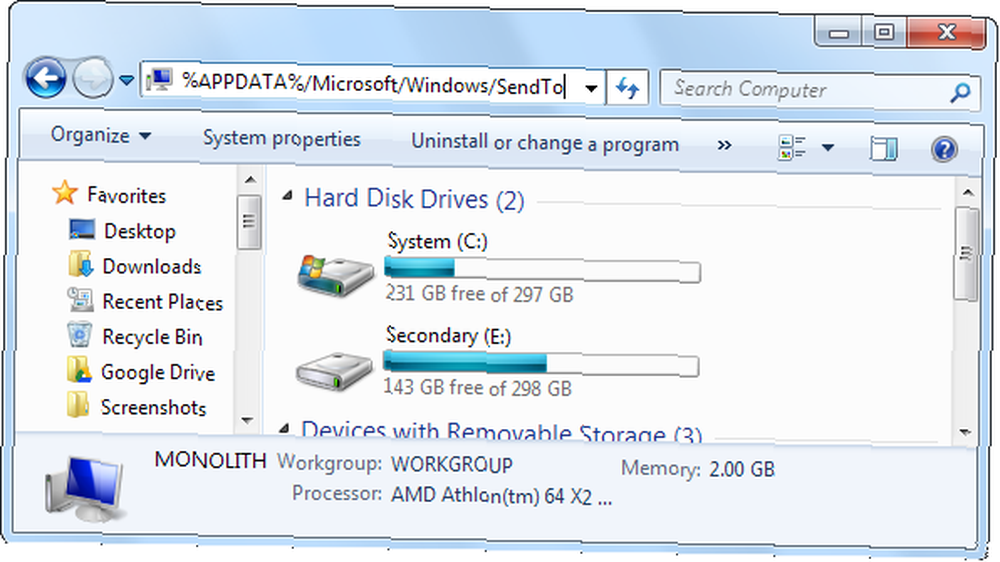
Klepněte pravým tlačítkem myši na složku Disku Google ve svých oblíbených položkách, podržte pravé tlačítko myši a přetáhněte ji do složky Odeslat do. Po zobrazení nabídky vyberte “Zkopírujte zde.”
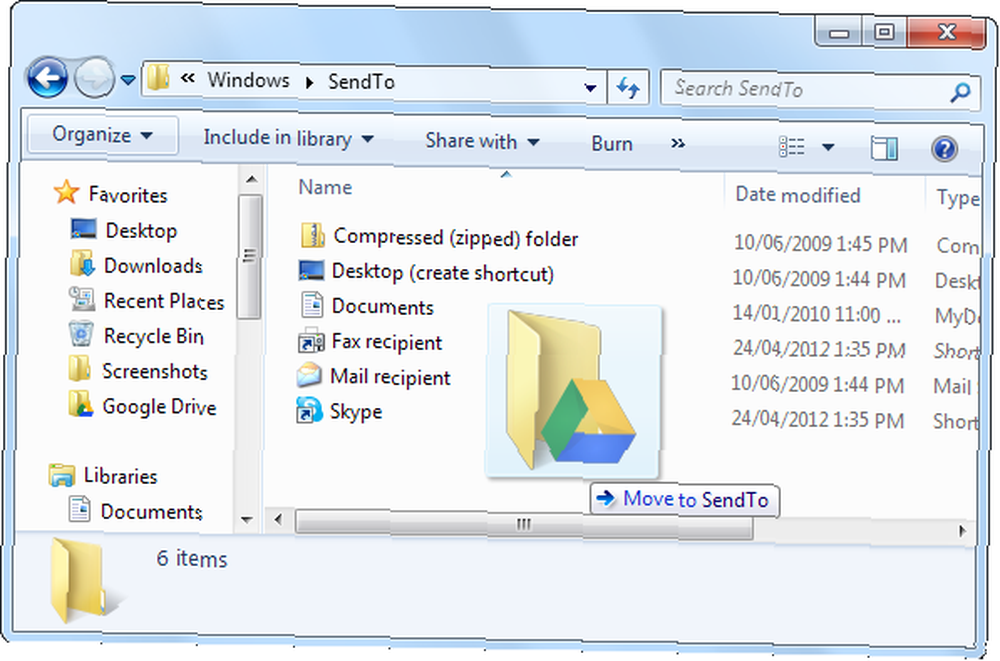
Pokud klepnete a přetáhnete levým tlačítkem myši, systém Windows místo kopírování přesune zástupce z vašich oblíbených.
Šifrovat citlivé soubory
Služby cloudového úložiště, jako je Disk Google, jsou skvělým způsobem, jak uchovávat kopie důležitých dokumentů, i když váš dům shoří nebo selže veškerý hardware. Přesto může být tato citlivá data pod kontrolou někoho jiného pod kontrolou. Před nahráním důležitých dokumentů zvažte jejich šifrování pomocí hesla. Pokud bude váš účet ohrožen, nikdo nebude moci prohlížet soubory bez vašeho hesla - Google sám nemůže ani zobrazit šifrovaná data.
Pokryli jsme různými způsoby šifrování souborů 5 nejlepších způsobů, jak snadno a rychle šifrovat soubory před jejich odesláním [Windows] 5 nejlepších způsobů, jak snadno a rychle šifrovat soubory před jejich odesláním [Windows] Začátkem tohoto roku jsem čelil v situaci, kdy jsem měl v Číně spisovatele, který pracoval pro mě v zahraničí, kde jsme si byli jisti, že veškerá naše e-mailová komunikace byla monitorována. Já…, ale jedním z nejjednodušších je vytvořit šifrovaný archiv. Nezapomeňte použít program se silnou podporou šifrování. 7-Zip 7Zip: bezplatný program na rozbalení neobvyklých archivních formátů 7Zip: bezplatný program na rozbalení neobvyklých archivních formátů je dobrá, bezplatná možnost - při vytváření archivu vytvořte soubor .7z (stejně jako soubor ZIP) pomocí AES- 256 šifrování.
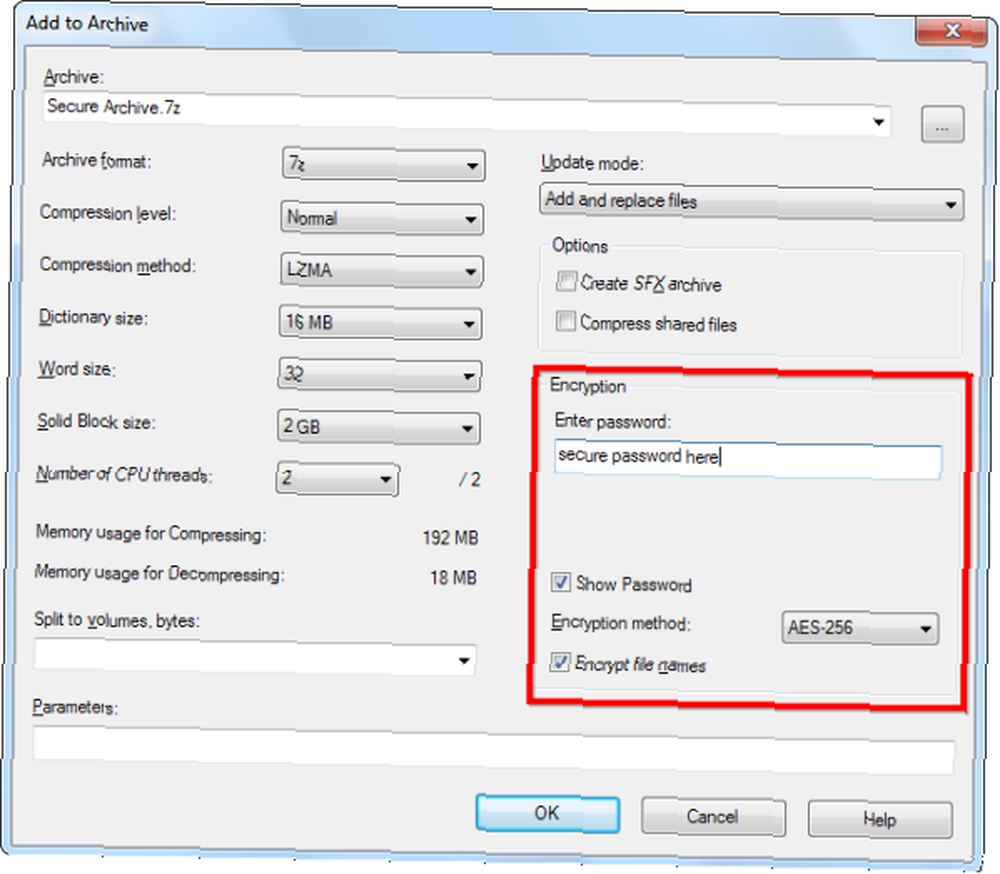
Nezapomeňte si vybrat silné heslo, které si pamatujete - pokud heslo zapomenete, ztratíte přístup ke svým souborům.
BoxCryptor Šifrování souborů Dropbox pomocí BoxCryptor Šifrování souborů Dropbox pomocí BoxCryptor Dropbox je skvělá služba, ale její bezpečnostní stopa není na co hrdá. Již dříve jsme psali o šifrovaných alternativách Dropboxu, ale buďme upřímní - Dropbox vyniká v cloudovém úložišti… podporuje také Disk Google. Vytvoří bezpečné, šifrované písmeno jednotky, do které můžete ukládat soubory. Soubory se synchronizují přes Disk Google, ale k přístupu k nim budete potřebovat BoxCryptor a vaše heslo.
Nastavení dvoufázového ověření Google doporučuje dvoufázový proces ochrany vašeho účtu [Zprávy] Google doporučuje dvoufázový proces ochrany vašeho účtu [Zprávy] Většina důvtipnějších uživatelů internetu má pravděpodobně alespoň jeden účet Google - hlavně proto, že Google pro dobrý nebo špatný, protíná cesty s tolika dalšími weby, které je těžké se vyhnout nepoužívání ... je dalším dobrým způsobem, jak zvýšit zabezpečení celého účtu Google, včetně vašeho Disku.
Přesunout uživatelské složky
Složky uživatelských dat můžete přesunout Jak přesunout složku Dokumentů na jinou jednotku Jak přesunout složku Dokumentů na jinou jednotku, včetně složek Dokumenty, Obrázky, Hudba, Videa a Stažené soubory, kliknutím na ně pravým tlačítkem a použitím možností na kartě Umístění. Přesuňte složku na jednotku online a synchronizujte ji mezi počítači.
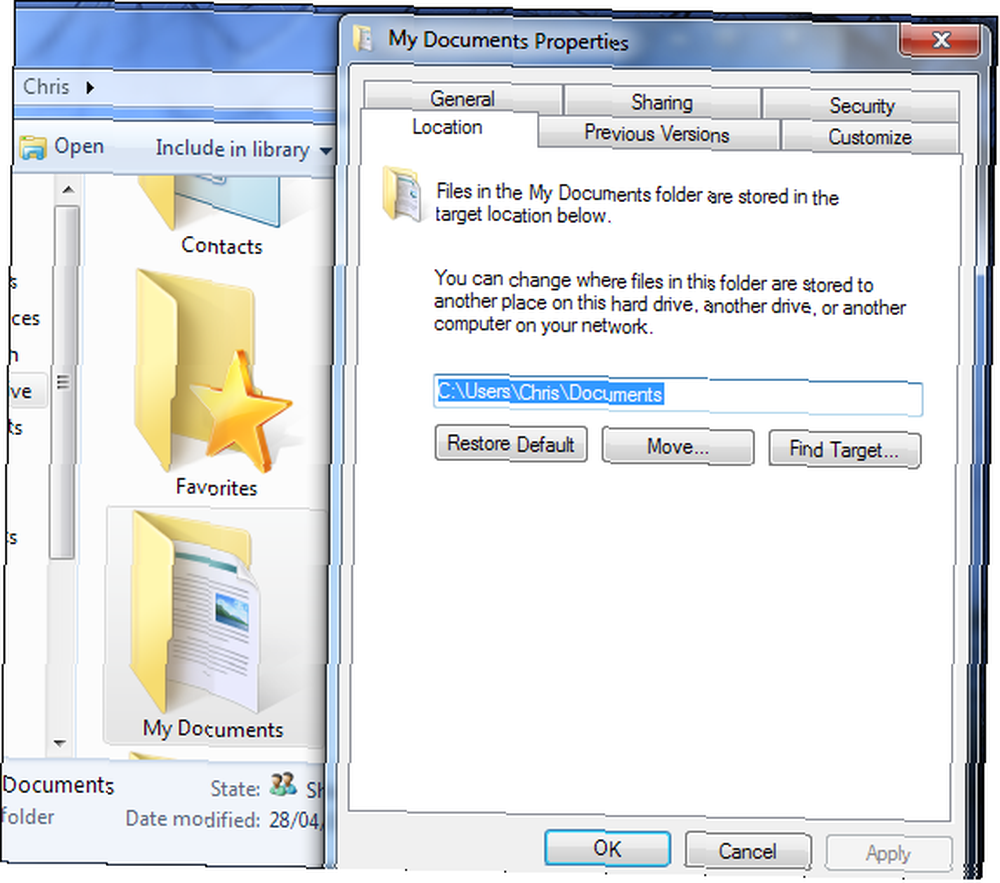
Udělejte to na každém počítači, který používáte, a budete mít stejné soubory ve složkách Dokumenty, Stažené soubory a dalších složkách ve všech počítačích.
Přizpůsobte si knihovny Windows
Pro snadné ukládání souborů na online jednotku nemusíte přesouvat složky - místo toho použijte složky knihoven Windows. Ve složce knihovny klikněte na ikonu “umístění” odkaz v horní části okna.
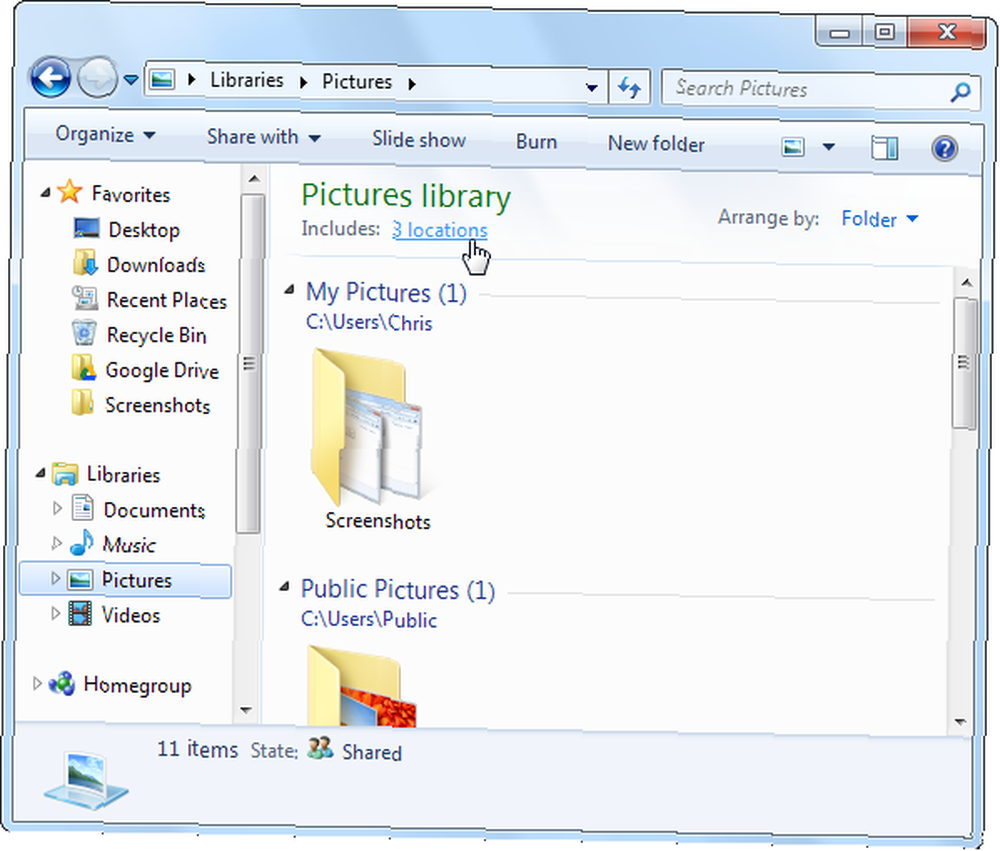
Můžete přidat složky z Disku Google do knihovny a dokonce je nastavit jako výchozí místo uložení. Po otevření knihovny v Průzkumníkovi Windows uvidíte soubory ze všech zahrnutých složek. Když přesunete nebo uložíte soubor do knihovny, Windows jej umístí do výchozího umístění pro uložení.
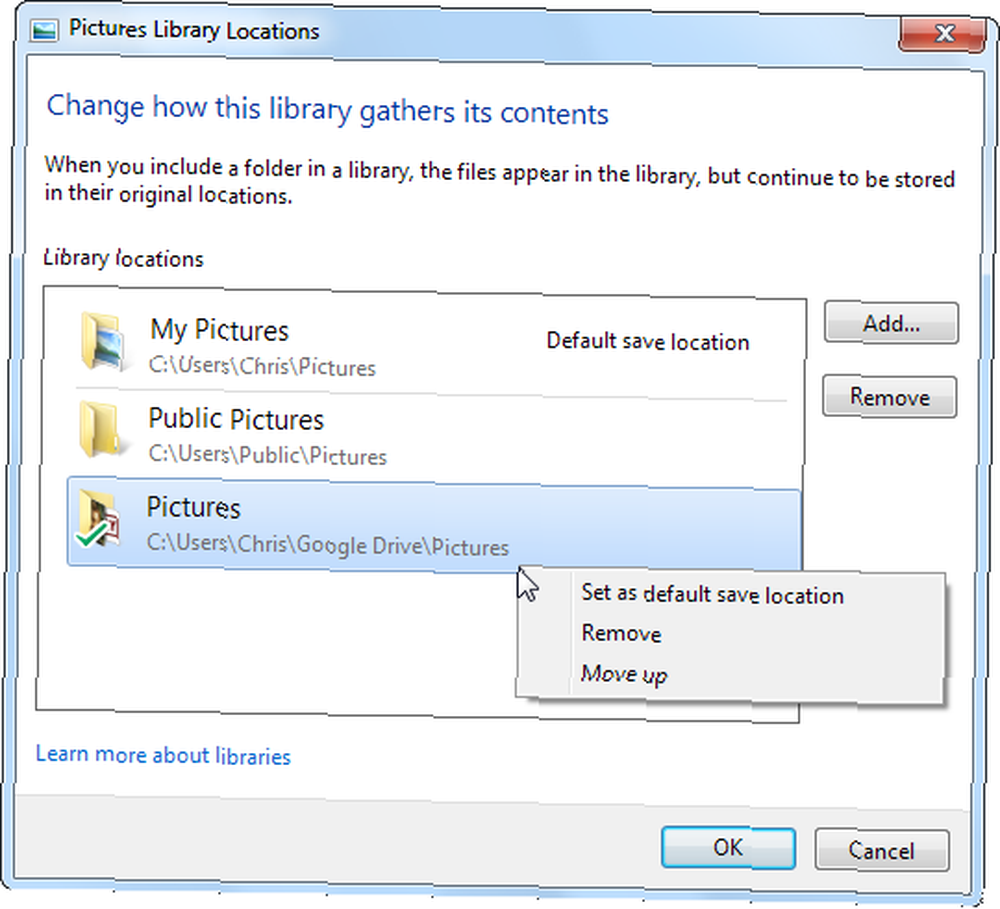
Vysypat koš
Soubory v koši (a předchozí verze souborů) zabírají úložný prostor. Po smazání souborů budete muset vyprázdnit koš online jednotky, abyste získali zpět svůj úložný prostor.
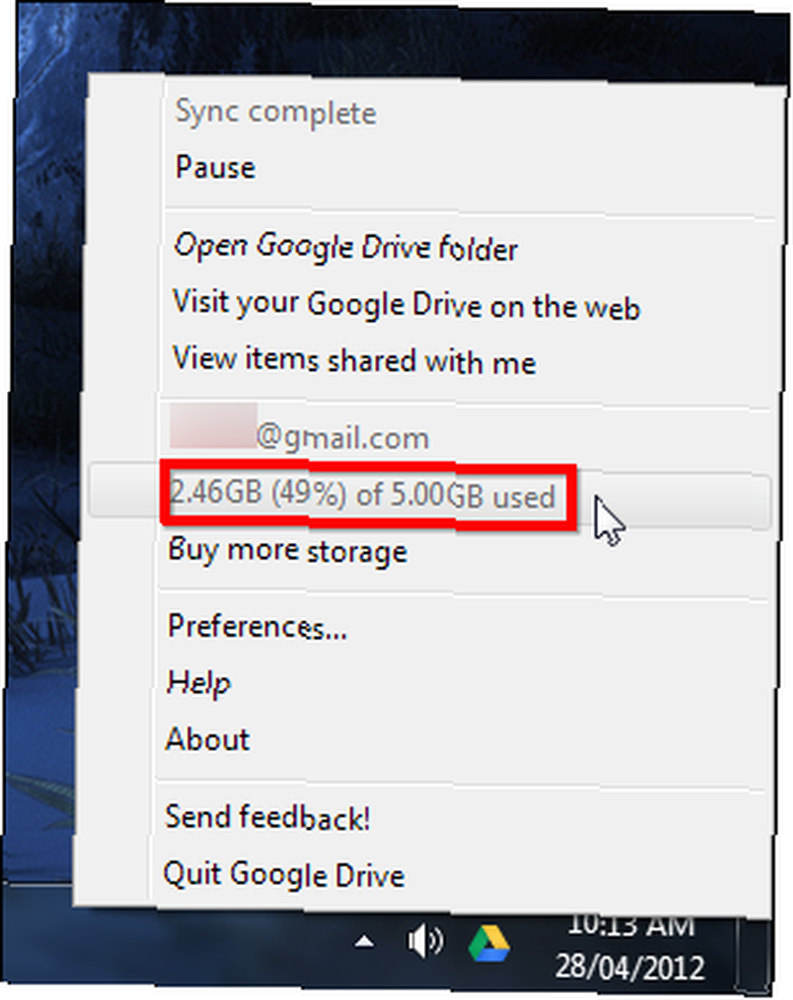
Koš můžete vymazat pouze z webové stránky Disku Google. Je to trochu skryté - klikněte na “Více” na postranním panelu a zobrazí se vám možnost Koš.
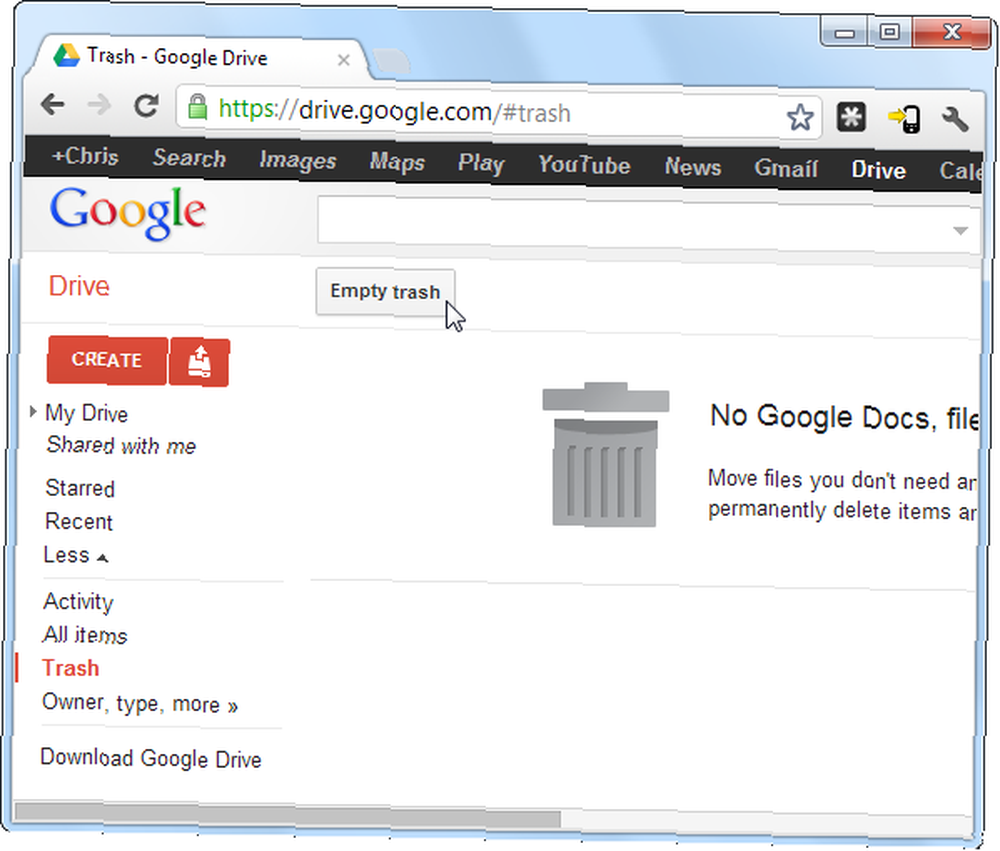
Obnovit předchozí verzi
Disk Google ukládá předchozí verze souborů po dobu 30 dnů nebo 100 revizí - podle toho, co nastane dříve. Nemůžete si je však prohlédnout na ploše - budete muset navštívit web, kliknout pravým tlačítkem myši na soubor a vybrat “Správa revizí.”
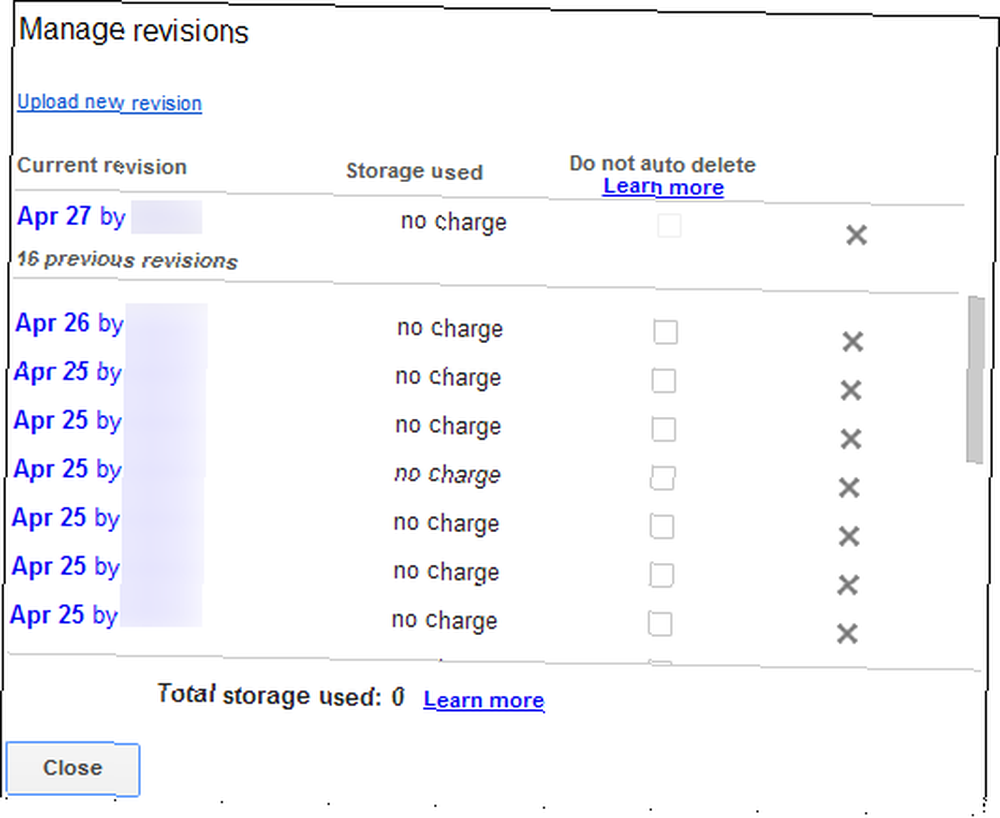
Tyto předchozí revize zabírají úložný prostor, stejně jako soubory ve vašem koši - můžete odtud odstranit předchozí verze, pokud zabírají příliš mnoho místa..
Instalace aplikací
Disk Google není pouze složkou, která se synchronizuje mezi vašimi počítači - Google si ji jasně představuje jako webový pevný disk pro webové aplikace. Internetový obchod Chrome obsahuje kategorii pro aplikace na Disku Google.
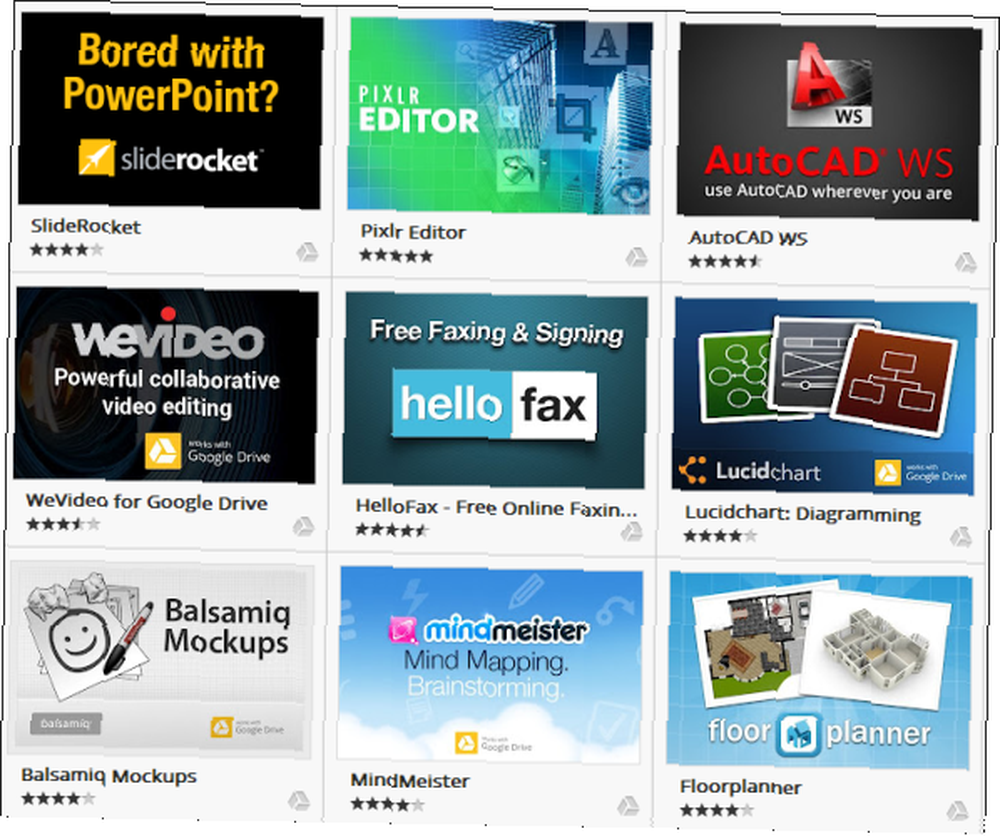
Soubory ve webových aplikacích můžete spouštět přímo z Disku Google. Webová aplikace může také ukládat soubory přímo zpět na disk. Tato služba poskytuje tolik potřebné místo, kde můžete své soubory ukládat, místo jejich rozptylování v různých webových aplikacích.
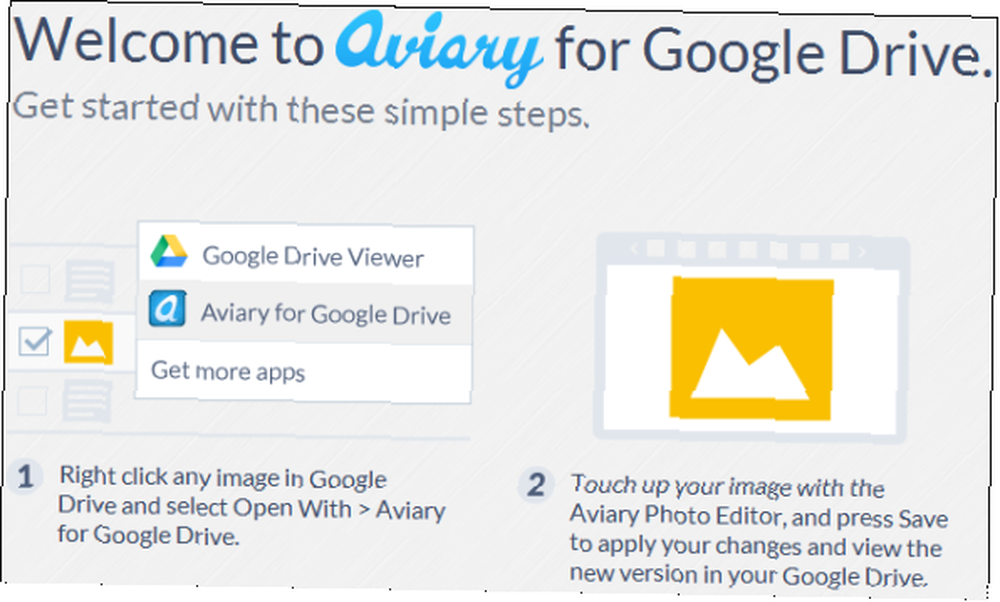
Máte nějaké další triky? Nezapomeňte zanechat komentář a dejte nám o nich vědět.











